人像处理:用PS调出唯美粉色的少女
文章来源于 未知,感谢作者 蜂鸟微课堂 给我们带来经精彩的文章!设计教程/PS教程/调色教程2019-07-10
治愈系粉色调是小姐姐们最喜欢的,美美的粉色小清新,可爱浪漫,带着许多少女的情怀。今天就来和大家分享这种色调在人像摄影后期中如何运用。
先看看原图和效果图


第一步,在ACR中打开照片,对照片的曝光先进行一些简单的调整。
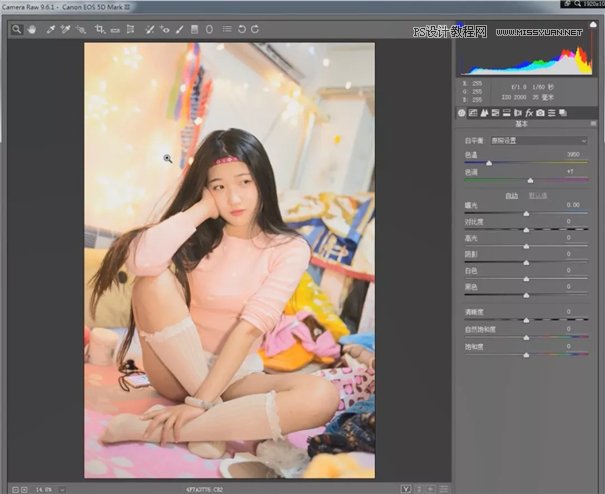
1.首先我会用到ACR里一个非常好用的功能——自动调整曝光,但这种功能也有必然的局限性,它无法满足到所有人的喜好。
2.在自动调整完成后照片看起来还是有一些暗,且人物的面部有一些偏红失真。
这时需要拉高一些曝光同时把色温往左稍微拉一点点。
3.阴影部分过亮,适当拉低,还原人物头发原本的色彩。
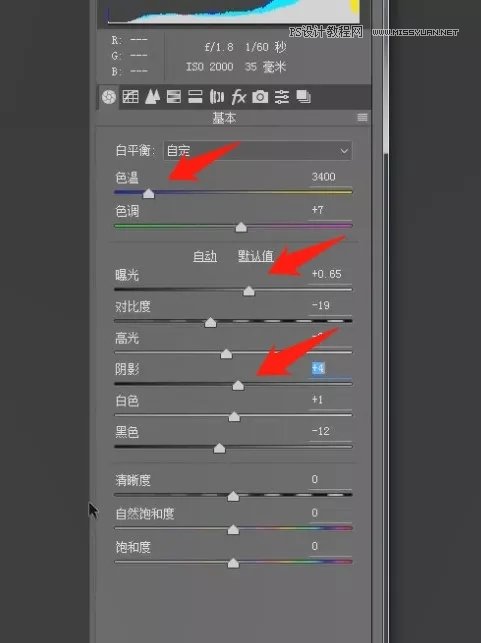
第二步,Ctrl+J,复制一个图层,在复制图层上对照片色调和人物细节进行调整,复制图层第一个是可以让大家更加直接方便的在界面中观察修前修后的效果对比,第二可以防止把图修坏了不得不重新来过的尴尬繁琐,第二点在今后大家进行复杂的人像摄影后期操作中尤其适用。
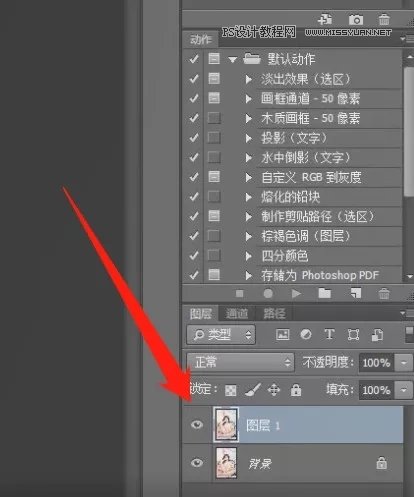
第三步,发现人物腿部皮肤有一些瑕疵,用修补工具进行修饰并适当做一些液化。

 情非得已
情非得已
推荐文章
-
 复古效果:用PS调出儿童照片复古电影效果2019-08-02
复古效果:用PS调出儿童照片复古电影效果2019-08-02
-
 暖色效果:用PS调出外景人像暖黄色效果2019-07-29
暖色效果:用PS调出外景人像暖黄色效果2019-07-29
-
 清新人像:用PS调出逆光人像小清新效果2019-04-16
清新人像:用PS调出逆光人像小清新效果2019-04-16
-
 电影色调:用PS减法调出电影胶片效果2019-03-29
电影色调:用PS减法调出电影胶片效果2019-03-29
-
 复古效果:PS调出人像复古电影艺术效果2019-01-17
复古效果:PS调出人像复古电影艺术效果2019-01-17
-
 Photoshop调出外景人像暖色淡雅效果2018-11-29
Photoshop调出外景人像暖色淡雅效果2018-11-29
-
 Photoshop调出梦幻唯美风格的少女照片2018-10-17
Photoshop调出梦幻唯美风格的少女照片2018-10-17
-
 Photoshop详细解析夜景风光如何后期修图2018-09-29
Photoshop详细解析夜景风光如何后期修图2018-09-29
-
 Photoshop调出清晨村庄照片暖色效果2018-09-29
Photoshop调出清晨村庄照片暖色效果2018-09-29
-
 Photoshop调出婚纱外景春夏秋冬四季效果2018-09-20
Photoshop调出婚纱外景春夏秋冬四季效果2018-09-20
热门文章
-
 Photoshop结合CR修出通透干净的人像肤色2021-03-04
Photoshop结合CR修出通透干净的人像肤色2021-03-04
-
 Photoshopo调出外景人像金黄色皮肤效果2021-03-05
Photoshopo调出外景人像金黄色皮肤效果2021-03-05
-
 暖色效果:用PS调出少女人像暖色效果
相关文章9462019-05-22
暖色效果:用PS调出少女人像暖色效果
相关文章9462019-05-22
-
 夜景调色:使用PS调出唯美夜景人像
相关文章7052018-12-23
夜景调色:使用PS调出唯美夜景人像
相关文章7052018-12-23
-
 Photoshop调出粉嫩的少女肤色视频教程
相关文章4512018-12-02
Photoshop调出粉嫩的少女肤色视频教程
相关文章4512018-12-02
-
 Photoshop快速调出唯美风格的蓝色艺术效果
相关文章6202018-11-28
Photoshop快速调出唯美风格的蓝色艺术效果
相关文章6202018-11-28
-
 Photoshop调出外景少女照片淡雅小清新效果
相关文章5642018-10-31
Photoshop调出外景少女照片淡雅小清新效果
相关文章5642018-10-31
-
 Photoshop调出古风夜景人像唯美暖色效果
相关文章5912018-10-25
Photoshop调出古风夜景人像唯美暖色效果
相关文章5912018-10-25
-
 Photoshop调出梦幻唯美风格的少女照片
相关文章7742018-10-17
Photoshop调出梦幻唯美风格的少女照片
相关文章7742018-10-17
-
 Photoshop调出婚纱外景春夏秋冬四季效果
相关文章10262018-09-20
Photoshop调出婚纱外景春夏秋冬四季效果
相关文章10262018-09-20
